Win10系统多个浏览器打开页面后出现卡死无响应如何解决
为了体验更多功能,小编将系统升级到了WIN10 TH2正式版。可是在升级成功后,发现在系统中多个浏览器打开页面后,会出现卡死无响应的现象,如打开百度后搜索框没法输入等。经过一番检查才知道是Flash控件问题引起的,屏蔽后问题得到解决。下面,小编就向就大家分享具体解决方法。
推荐:最新Windows10系统下载
方法一:启用ActiveX筛选(该方法仅对IE浏览器有效)
1、点击浏览器“工具”--“安全”--“ActiveX筛选”,如下图,重启IE浏览器。
2、打开百度页面,可正常输入并搜索。
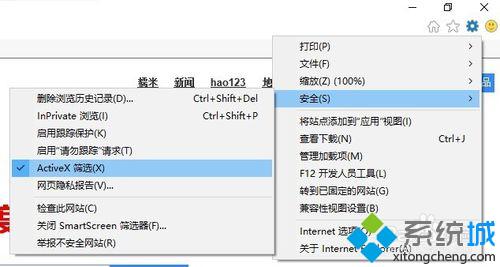
方法二:禁用Shockwave Flash Object控件(适用所有浏览器)
1、打开浏览器,进入百度页面(或者随便其他网页,控件才能显示)。
2、点击浏览器“工具”--“管理加载项”(图1)--找到并选择控件“Shockwave Flash Object”,点击右下方“禁用",再点击"关闭",如下图(图2)。
3、重启IE浏览器,打开百度页面,可正常输入并搜索。
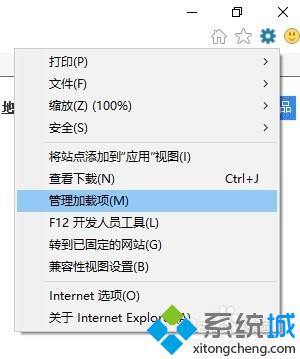
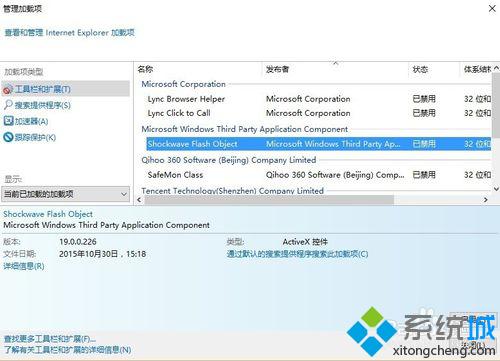
方法三:完整卸载Flash,并重新安装。
Win10系统多个浏览器打开页面后出现卡死无响应问题的三种解决方法就介绍到这里了。在升级win10后,遇到同样问题的用户,可以按照自己的需求,任选一种方法进行解决!希望能够帮助到大家!
相关推荐:
win10系统出现多个网络怎么办?windows10出现多个网络的解决方法
相关教程:win7系统无响应死机win7开机后系统无响应我告诉你msdn版权声明:以上内容作者已申请原创保护,未经允许不得转载,侵权必究!授权事宜、对本内容有异议或投诉,敬请联系网站管理员,我们将尽快回复您,谢谢合作!










